Ubuntuを使い始めたばかりの方にとって、「ターミナルって何? 黒い画面怖い…」という印象があるかもしれません。
でも実は、ターミナルを使うことでUbuntuをもっと自由に・速く・便利に操作できるようになります。
この記事では、Ubuntu初心者向けに「覚えておきたい基本のターミナルコマンド」を一覧形式でわかりやすく紹介します。
コマンドの意味・使い方・実例付きなので、すぐに実践可能です!
Ubuntuでよく使う基本コマンド一覧
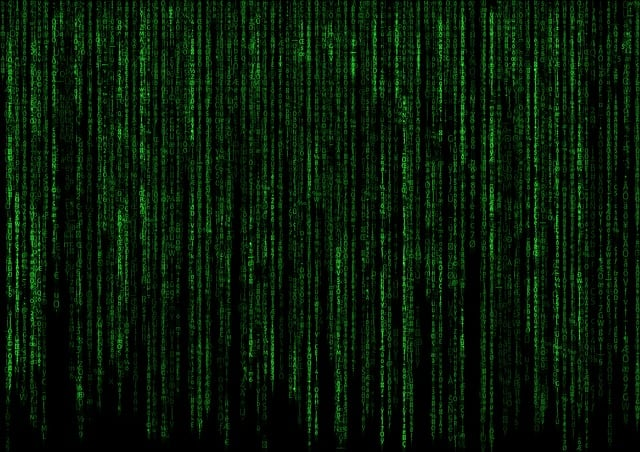
| コマンド | 説明 | 実行例 |
|---|---|---|
pwd | 現在のディレクトリ(場所)を表示 | /home/username |
ls | ディレクトリ内のファイル・フォルダを一覧表示 | ls -l(詳細表示) |
| ディレクトリを移動 | cd ~/Downloads |
mkdir | フォルダを作成 | mkdir test_folder |
| 空のファイルを作成 | touch memo.txt |
| ファイルやフォルダをコピー | cp a.txt b.txt |
| ファイルやフォルダを移動/名前変更 | mv old.txt new.txt |
| ファイルを削除 | rm test.txt |
rm -r ディレクトリ | フォルダごと削除 | rm -r old_folder |
clear | 画面をクリア | – |
exit | ターミナルを終了 | – |
システム情報・管理系コマンド
| コマンド | 説明 |
|---|---|
sudo | 管理者権限でコマンドを実行(Super User Do) |
whoami | 現在ログイン中のユーザー名を表示 |
uname -a | システム情報を表示(カーネル・アーキテクチャなど) |
df -h | ディスク使用量を表示(見やすい形式) |
free -h | メモリ使用状況を表示 |
top | CPUやメモリを使用中のプロセスをリアルタイムで表示 |
ps aux | プロセスの詳細一覧 |
kill [PID] | プロセスを終了する |
ネットワーク関連コマンド

| コマンド | 説明 |
|---|---|
ping [アドレス] | 接続確認(例:ping google.com) |
ip a | IPアドレスやインターフェース情報を確認 |
curl [URL] | WebサーバーにHTTPリクエストを送る |
wget [URL] | URLからファイルをダウンロード |
パッケージ管理(APT)コマンド
Ubuntuでは apt(Advanced Packaging Tool)が標準のパッケージ管理システムです。
| コマンド | 説明 |
|---|---|
sudo apt update | パッケージリストを更新 |
sudo apt upgrade | すべてのパッケージをアップグレード |
sudo apt install パッケージ名 | パッケージをインストール |
sudo apt remove パッケージ名 | パッケージを削除 |
sudo apt autoremove | 不要な依存パッケージを自動削除 |
sudo apt list --installed | インストール済みパッケージを一覧表示 |
ターミナル操作の小技・TIPS

- Tabキー補完:ファイル名やコマンドを途中まで打ってTabで自動補完できます。長いパスやコマンドを入力するときの強い味方です。
- ↑ / ↓キー:過去に実行したコマンド履歴を呼び出せます。何度も同じコマンドを入力する手間が省けます。
- Ctrl + C:実行中のコマンドを途中で強制終了できます。無限ループに陥ったプログラムなどを停止するのに便利です。
- Ctrl + L:画面をクリアします(
clearコマンドと同じ効果)。ターミナルが情報で埋め尽くされたときにすっきりさせられます。
まとめ|Ubuntuターミナルをマスターして作業効率UP!
Ubuntuのターミナルは、慣れればGUIより速く操作できる強力なツールです。
コマンド操作を覚えることで、ファイル整理・ソフト管理・システム確認などが自在にこなせるようになります。
本記事のおさらい:
ls、cd、mkdirなどでファイル操作の基本を習得しようaptコマンドでソフトウェアのインストールも簡単にできる- ターミナルは最初は怖く感じるかもしれないが、慣れると本当に便利な道具になる
まずは簡単なコマンドから試して、少しずつターミナルに慣れていきましょう!
日常的なタスクをターミナルで実行するうちに、自然とコマンドが身につき、Ubuntuをより効率的に使いこなせるようになります。
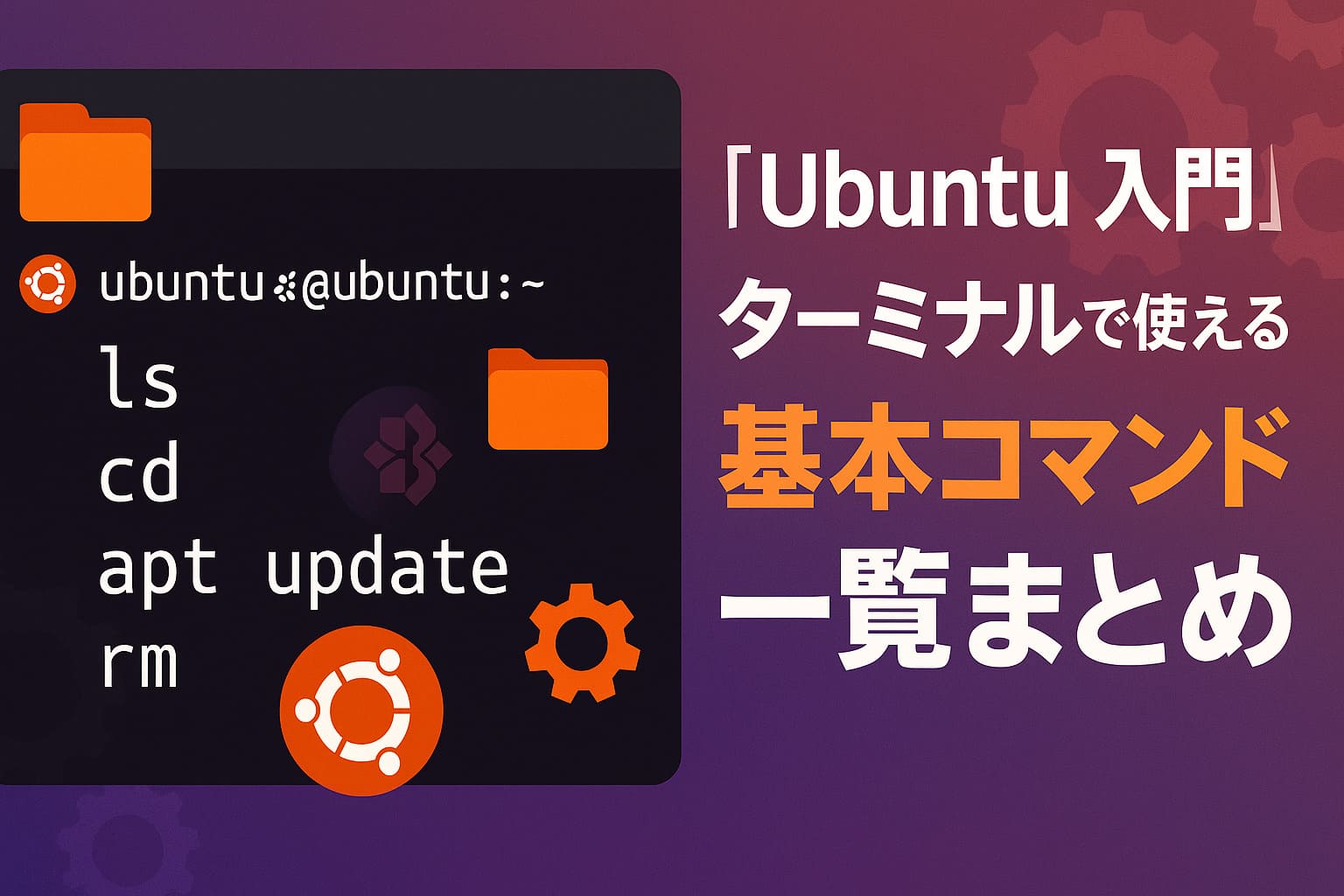







コメント